详细信息
- 当前版本: v7.1.13
- 更新时间: 2023-11-19 10:57:05
- 下载类型: 安卓

AnyDesk是款功能非常强大远程连接工具,通过AnyDesk能实现远程桌面操控,同时还有这先进的视频压缩技术,为大家带来更加便捷的服务,需要的朋友不妨来本站下载体验。
问:控制远程电脑有几种连接方式?
答:AnyDesk的几种连接方式:
①通过AnyDesk数字地址或AnyDesk ID连接
在联网的环境下启动AnyDesk之后,会自动分配得到一个AnyDesk地址(一串六位数字或者机器名AD格式,如654321或skying ad),如图,别人可以通过这个”地址”连接到你的电脑。
而在「其他工作台」一栏中,输入别人的AnyDesk地址并点击连接按钮,即可向对方电脑发出控制的请求,待被控电脑点击「接受」之后(如下图),即可开始远程控制对方桌面。
②通过IP地址或机器名连接
如果想通过IP地址或者机器名进行直接连接,那么Anydesk必须在被控端电脑上进行安装。这种方式,控制端的AnyDesk使用TCP方式连接被控端电脑的7070端口并不会经过服务器中转。
③无人干预的远程访问
如果你希望能直接控制远程电脑,不想受控端总得有人点“接受”才能操作,在受控电脑上点击“AnyDesk在电脑上安装”,并设置一个密码。只要被控电脑开机了,你就可以直接通过密码去控制了。
1.运行稳定、反应流畅迅速,而且软件体积小巧,使用时内存占用低
AnyDesk官方版是一款堪称速度最快的免费远程连接桌面控制软件,采用先进的视频压缩技术deskPT,轻松实现防火墙路由器穿透。
2.使用了名为DeskRT的底层技术,内置了先进的视频解码器
AnyDesk解决了远程桌面连接速度慢的问题,使得在复杂的网络坏境下依然能让用户体验到流畅的远程桌面控制。
3.支持声音传输、支持画质设置、屏幕截图
AnyDesk还支持与远程电脑同步剪贴板!不仅是文字,即使是文件或文件夹,都能直接复制/粘贴到另一台电脑去,这点非常实用!功能还算比较丰富。
4.原生简体中文、原生绿色免费、原生单文件、体积小巧,但功能却很实用,使用也足够简单
AnyDesk既可以以绿色软件的方式运行,也可以安装到系统上实现开机启动、无人干预的情况下接受控制等。总的来说,AnyDesk整体速度较为流畅,应该可满足很多人远程控制需求。
1.远程桌面的新视角
你知道如何远程桌面使用的是:缓慢而乏味。对于AnyDesk的发展,我们向后退了一步并询问自己的根本问题。应该如何远程桌面的工作什么是现代计算机的硬件是否可行AnyDesk是从底层向上设计是突破性的。其核心是DeskRT,一个新的视频编解码器,是专门为图形用户界面设计。这就是为什么AnyDesk是飞跃前进。
2.帧率
AnyDesk传输通过局域网和许多互联网连接每秒60帧。这比任何竞争的远程桌面应用程序更加,使屏幕上的运动尽可能顺利,因为大多数PC显示器也以每秒60帧运行。AnyDesk使得无冲击的工作成为可能。
3.延迟
延迟在尽可能低的水平是工作在远程桌面上的关键。延迟越低,更快的远程PC响应您的输入。由于互联网连接总是从一台电脑传输数据时,对方施加一定的延迟,这是非常重要的,AnyDesk增加了尽可能少的法案。在本地网络中,任何延迟桌子下面就在于60毫秒,不再察觉。
4.通信
如果远程桌面软件是用来通过Internet连接,尽可能高的带宽效率是决定因素。这对于像UMTS移动连接尤其如此。AnyDesk带宽效率使得它可以流畅的可用带宽为100 KB/秒完成办公任务。但也有更低的带宽,AnyDesk仍然执行比竞争对手要好得多。
5.访问
忘记可靠性低和繁琐的防火墙配置。使用你的个人电脑的任何地方,没有任何麻烦。无论是五分钟,五个小时–你甚至不会注意到AnyDesk是存在的。您的个性化AnyDesk-ID是关键,您的桌面与您所有的应用程序,照片,文档和文件。您的信息保持它的归属。在您的硬盘驱动器,以及无处。
 怪胎马戏团(TheFreakCircus)
162.5MB/冒险解谜/
10
查看
怪胎马戏团(TheFreakCircus)
162.5MB/冒险解谜/
10
查看
 逆转裁判4
56.0MB/二次元/
10
查看
逆转裁判4
56.0MB/二次元/
10
查看
 怪胎马戏团
162.5MB/冒险解谜/
10
查看
怪胎马戏团
162.5MB/冒险解谜/
10
查看
 逆转检事2手机中文版
63.5MB/手游辅助/
10
查看
逆转检事2手机中文版
63.5MB/手游辅助/
10
查看
 量子智能
34.3MB/生活服务/
10
查看
量子智能
34.3MB/生活服务/
10
查看
 diewithmeapp
2.9MB/彩票/
10
查看
diewithmeapp
2.9MB/彩票/
10
查看
 StoryMaker故事编辑器app最新版
100.8MB/生活服务/
10
查看
StoryMaker故事编辑器app最新版
100.8MB/生活服务/
10
查看
 文化中油v3.1.12
64.7MB/其他/
10
查看
文化中油v3.1.12
64.7MB/其他/
10
查看
 pubgtool画质修改器官方版
30.1MB/生活服务/
10
查看
pubgtool画质修改器官方版
30.1MB/生活服务/
10
查看
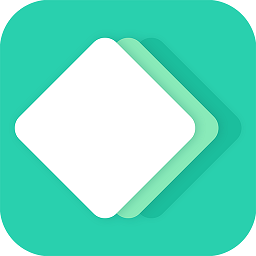 应用双开分身
16.7MB/彩票/
10
查看
应用双开分身
16.7MB/彩票/
10
查看